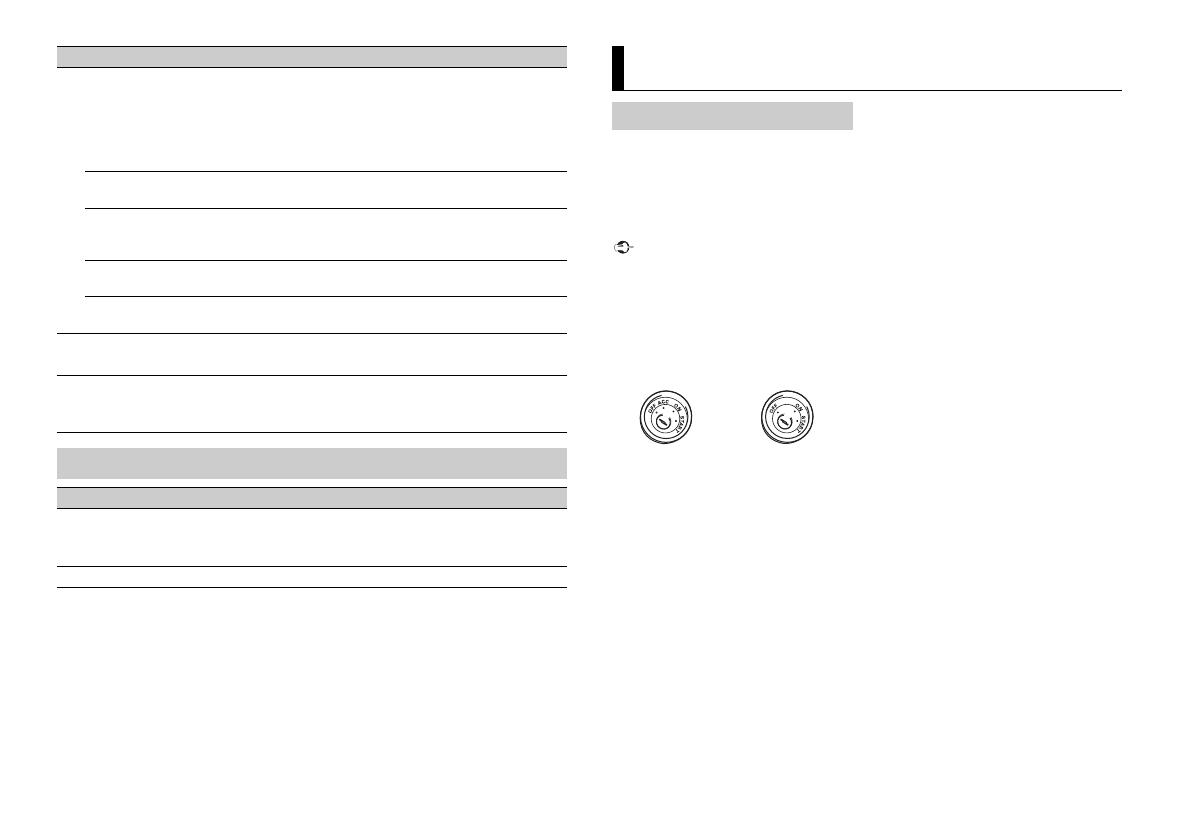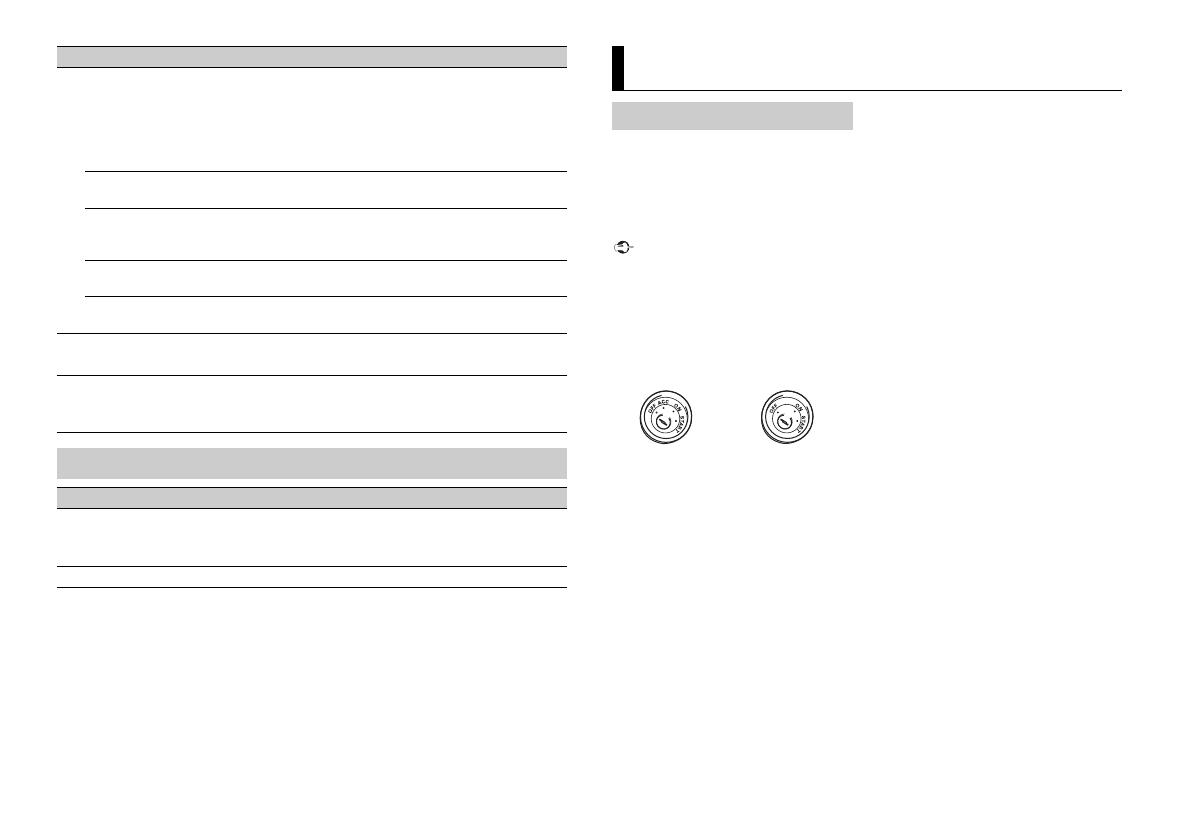
20Ru
FLASH PATTERN
от [SOUND LEVEL 1] до [SOUND
LEV
EL 6]
Изменение светового эффекта в
соответствии с уровнем звука и низких
частот.
Цветовая заставка меняется в зависимости
от у
ровня громкости.
от [LOW PASS 1] до [LOW PASS 6] Цветовая заставка меняется в зависимости
от низ
ких частот.
[RANDOM1] Цветовая заставка меняется произвольно в
з
ависимости от уровня громкости и уровня
низких частот.
[RANDOM2] Цветовая заставка меняется произвольно в
зависимости от уровня громкости.
[RANDOM3] Цветовая заставка меняется произвольно в
зави
симости от уровня низких частот.
DISPLAY FX
[ON], [OFF] Включение/отключение эффектов MIXTRAX.
CUT IN FX
[ON], [OFF]
Включение/отключение звуковых эффектов
MIXTRAX при изменении дорожек вручную.
Элемент меню Описание
Настройки MICROPHONE
Элемент меню Описание
MICROPHONE
[ON], [OFF] Установите для [ON] при использовании
функции караоке.
MIC VOL Настройте громкость микрофона.
Далее “NW” обозначает сетевой режим,
а “STD” — стандартный режим. В
соответствии с установленными
подключениями измените режим
динамика на стандартный (STD) или
сетевой (NW) (стр. 5).
• При установке данного устройства в
автомобиле, когда ключ зажигания не
находится в положении ACC
(аксессуар), отсутствие подключения
красного кабеля к терминалу, который
фиксирует положение ключа
зажигания, может привести к разрядке
аккумулятора.
• Использование данного устройства в
условиях, отличных от указанных,
может привести к пожару или
неисправности.
–Автомобили с аккумуляторной
б
атареей 12 В и отрицательным
заземлением.
–Если выход динамика используется 4
кан
алами, используйте динамики
мощностью более 50 Вт
(максимальная входная мощность) и
сопротивлением от 4 Ω до 8 Ω
(значение сопротивления). Не
используйте для данного устройства
динамики с сопротивлением 1-3 Ω.
–Когда выход заднего динамика
исп
ользуется сабвуфером с
сопротивлением 2 Ω, используйте
динамики более 70 Вт (максимальная
входная мощность).
* См. подключения для выбора
с
оответствующего способа
подключения.
• Во
избежание короткого замыкания,
перегрева или неисправности
соблюдайте следующие указания.
–Перед установкой отключите
отрицател
ьную клемму батареи.
–Закрепите провода с помощью
заж
имов для кабелей или клейкой
ленты. Оберните клейкую ленту
вокруг проводов, которые касаются
металлических частей, для защиты
проводов.
–Уберите все кабели подальше от
д
вижущихся частей, таких как рычаг
переключения передач и
направляющие сидений.
–Уберите кабели подальше от мест с
п
овышенной температурой,
например печки.
– Не подключайте желтый кабель к
б
атареи путем просовывания его
через отверстие в двигательный
отсек.
– Заклейте неподключенные разъемы
каб
еля изолентой.
–Не укорачивайте кабели.
–Не нарушайте изоляцию кабеля
пи
тания данного устройства для
питания других устройств. Емкость
кабеля является ограниченной.
–Используйте плавкий
пре
дохранитель соответствующего
номинала.
–Не замыкайте отрицательный кабель
ди
намиков непосредственно на
землю.
–Не связывайте вместе отрицательные
кабел
и нескольких динамиков.
Подключения/Установка
Подключения
В положении
ACC
Вне положения
ACC